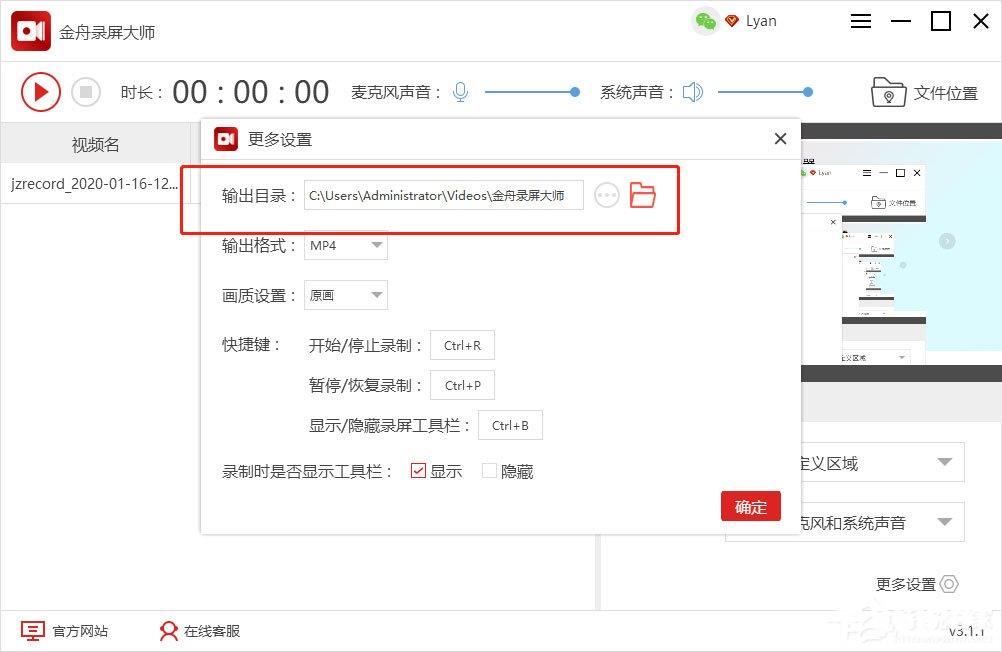一般来说,当使用金舟屏幕记录大师和其他第三方屏幕记录软件来记录屏幕时,它们基本上是默认的全屏幕记录,但有时我们不需要记录整个屏幕,只需要记录一些区域。我们该怎么办?事实上,这很简单。大多数屏幕记录软件都有多种屏幕记录格式可供选择。让我们来看看金舟屏幕记录大师录制定制区域屏幕的方法!
方法步骤
1、双击打开软件,选择左下角“录屏模式”-“自定义区域”;
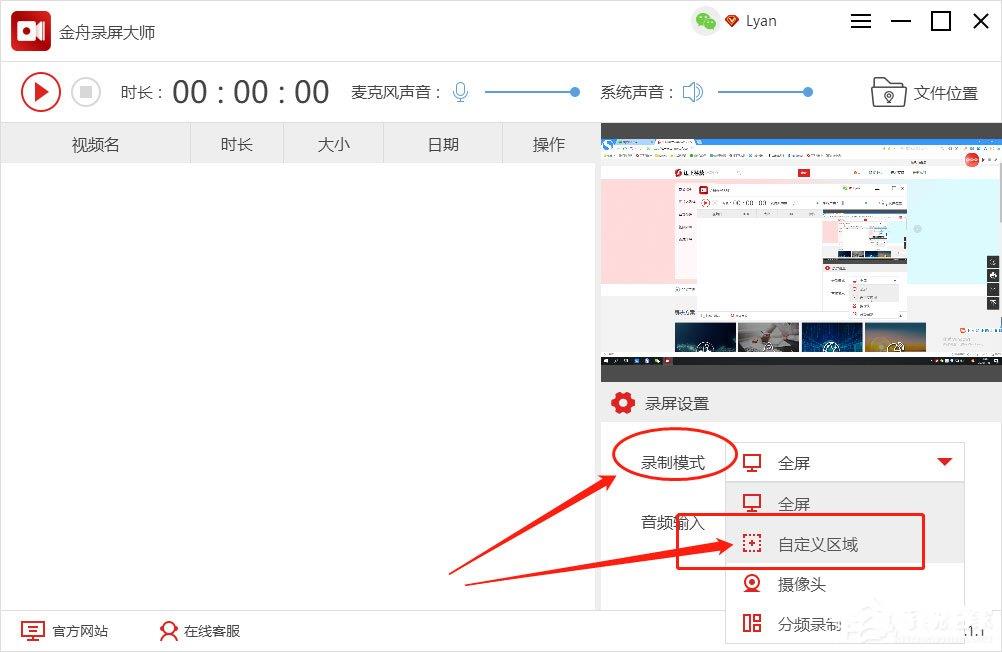
2、您需要选择区域并单击“确定”即可;
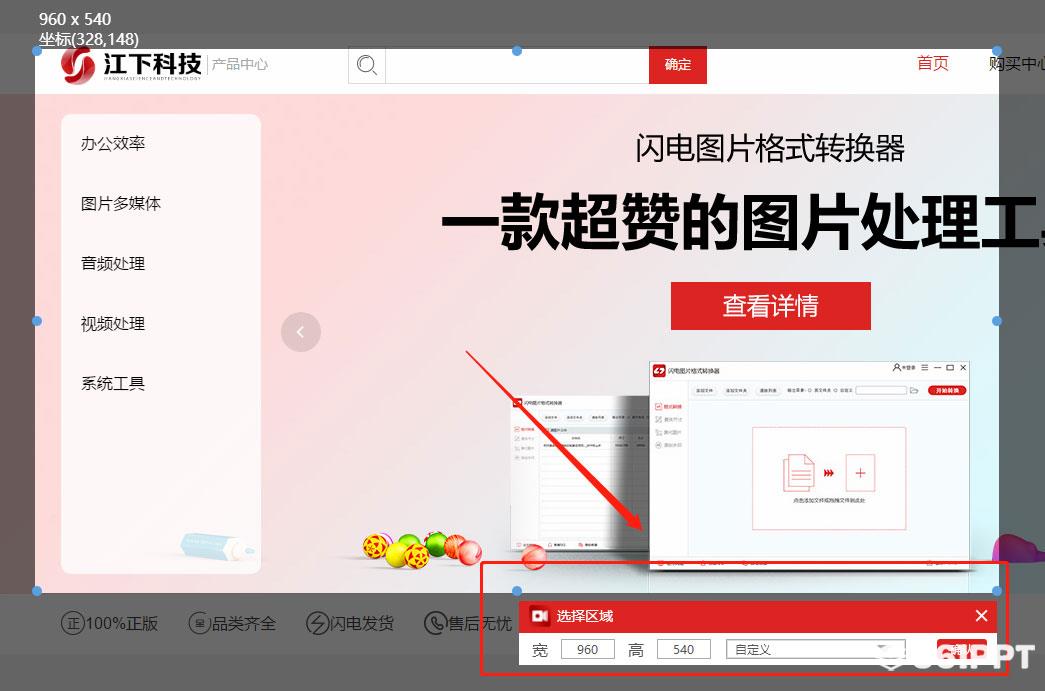
3、点击软件界面左上角的按钮开始录制;
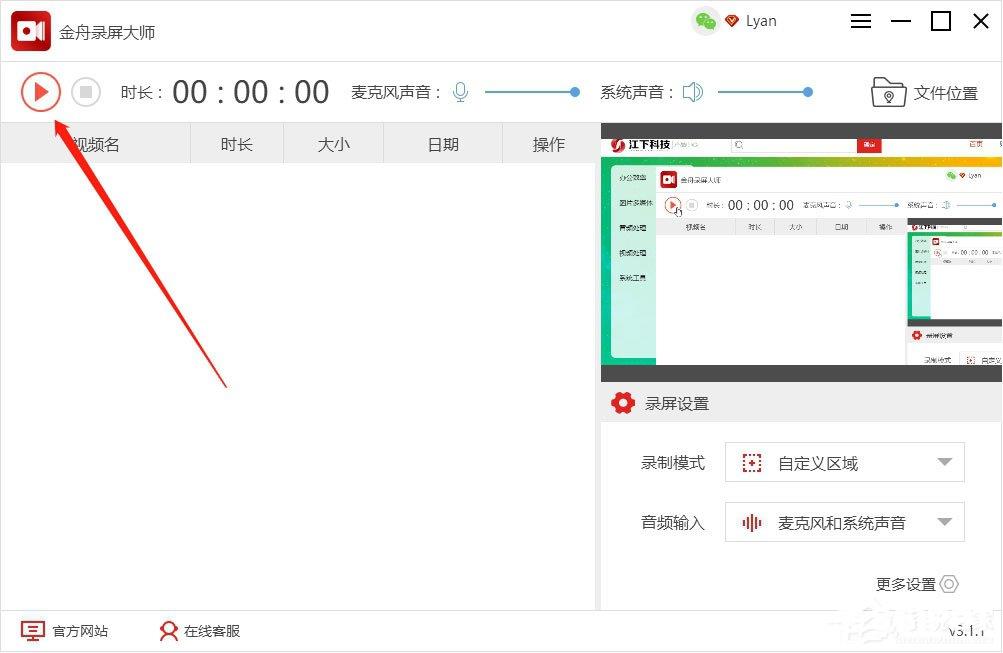
4、在录制过程中,我们可以随意拖动录屏窗口;
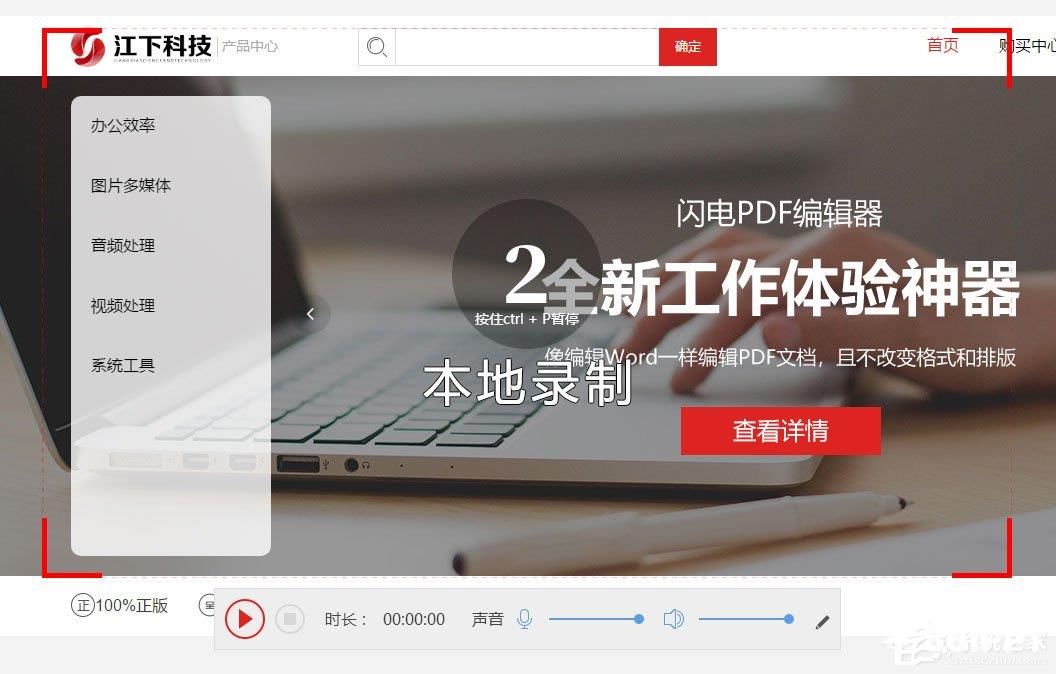
5、其中,电脑右上方和录屏窗口下方都有悬挂窗口,可以及时暂停/结束/开始录制;
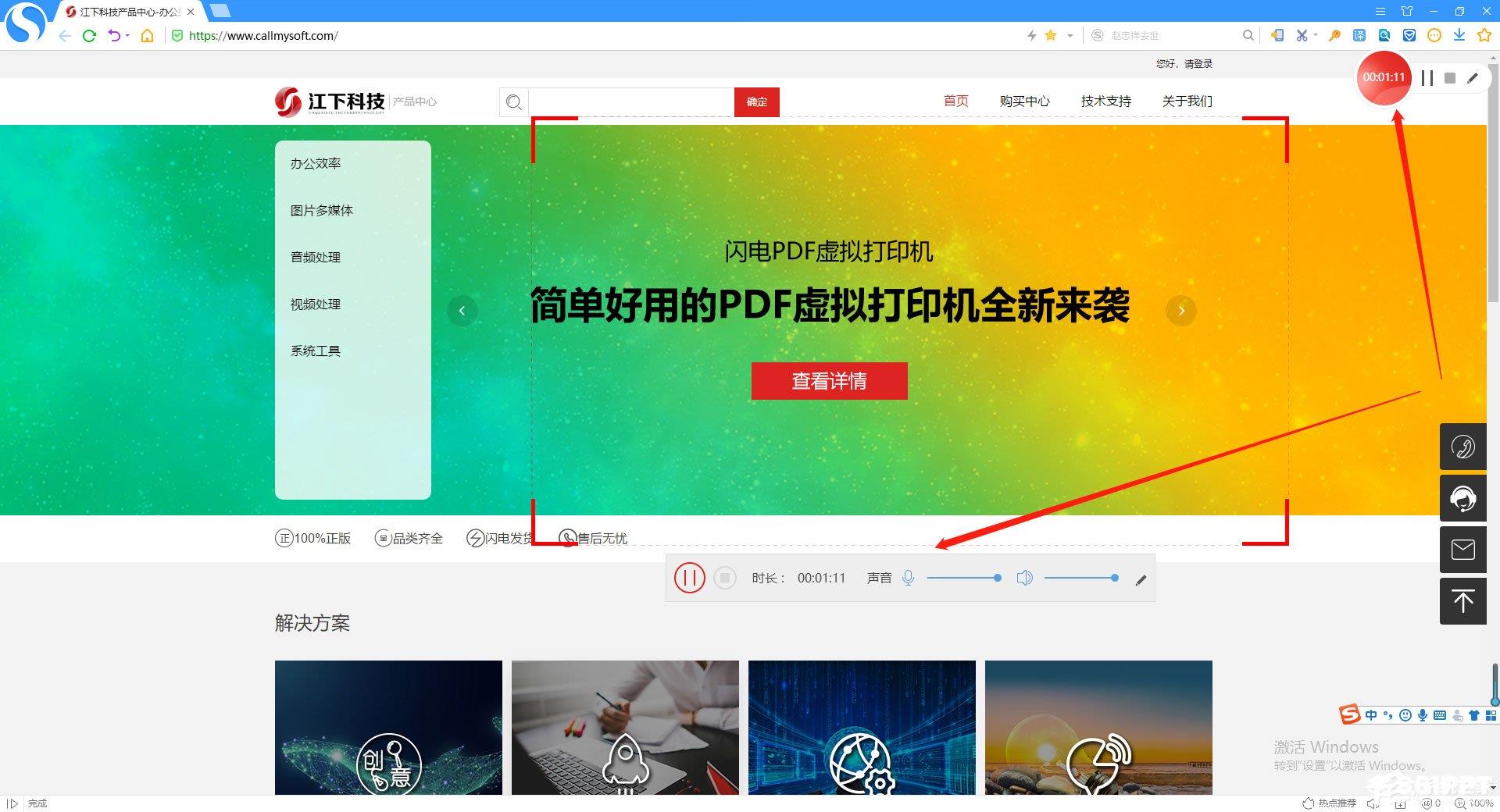
6、录制完成后,单击软件右上角“文件位置”,目前录制的视频文件可以预览;
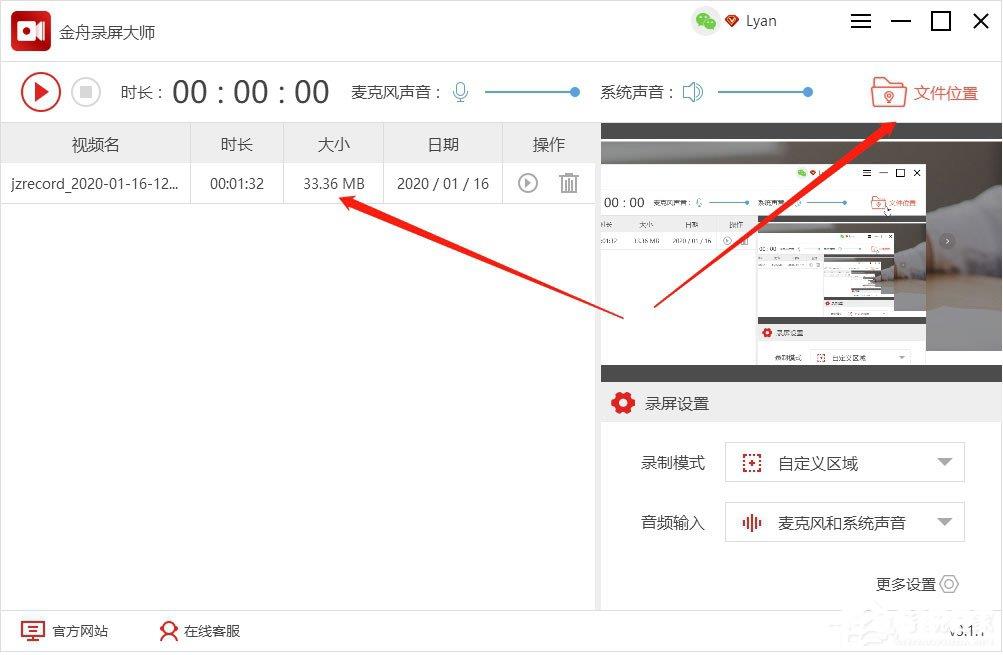
7、如需更换文件保存位置,请选择软件界面右下角“更多设置”路径可以随意更换。